
Mi parte favorita de fotografiar retratos es interactuar con los clientes en el lugar. Hablamos de la sesión, compartimos ideas, probamos poses, nos reímos mucho y creamos buenos recuerdos (¡además de crear imágenes geniales!). Por supuesto, quiero que mis clientes se vean lo mejor posible, lo que significa que paso mucho tiempo en Lightroom y Photoshop:limpiando archivos, eliminando imperfecciones y manejando otras tareas de retoque. El lado de retoque de la fotografía de retratos puede no ser glamoroso, pero tiene que hacerse, y lleva todo el tiempo que lleva... ¿verdad?
¡Tal vez no! Ingrese a los complementos de Retouch4me, que están diseñados para abordar los problemas de flujo de trabajo comunes a muchos fotógrafos de retratos. Cada complemento mejora las imágenes de maneras específicas:al curar manchas e imperfecciones en la piel, eliminar los vasos sanguíneos rojos de los ojos, aplicar mejoras generales al retrato y más.
Los complementos de Retouch4me aceleran el proceso de retoque inmensamente . Como explico en esta revisión de Retouch4me, los complementos brindan excelentes resultados con un esfuerzo mínimo para que pueda pasar más tiempo creando arte y menos tiempo en Photoshop.
Complementos de Retouch4me:descripción general
Para esta revisión, probé los complementos Heal, Portrait Volumes, Dodge &Burn, Eye Brilliance y Eye Vessels.
Si bien cada complemento produce resultados diferentes, la interfaz general es bastante similar. Usar los complementos de Retouch4me es sorprendentemente fácil, y aprecié la cantidad relativamente pequeña de opciones, botones y controles deslizantes en comparación con otro software. Lo mejor de todo es que el enfoque basado en IA hace la mayor parte del trabajo pesado por usted, por lo que obtiene excelentes resultados mientras ahorra mucho tiempo detrás de la pantalla de la computadora.
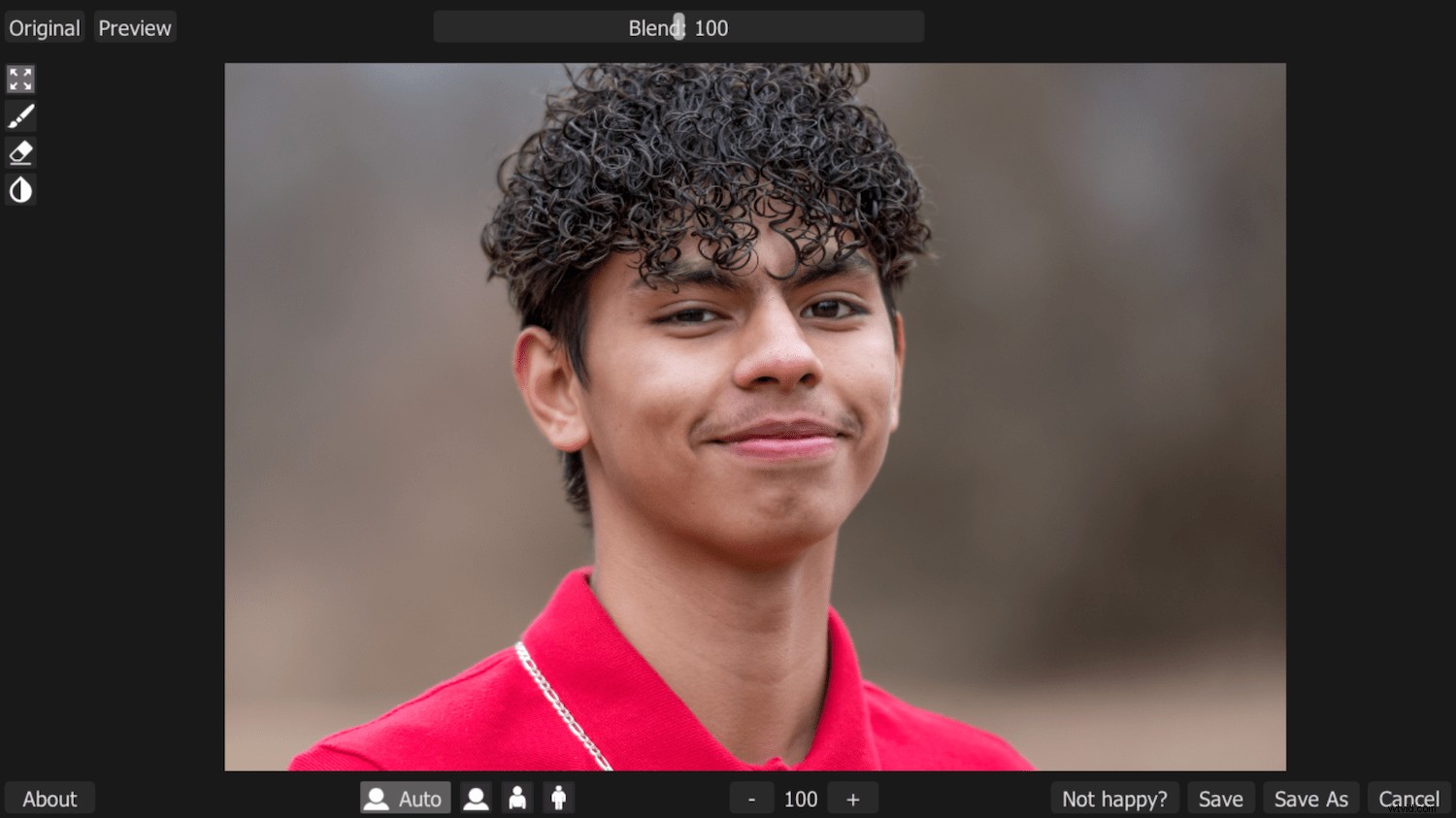
Los complementos de Retouch4me funcionan en Lightroom, Photoshop y otros editores. También funcionan como aplicaciones independientes. Principalmente uso Lightroom, lo que significa que tuve que configurar los complementos como un editor externo haciendo clic en Preferencias>Edición externa y seleccionando cada complemento:
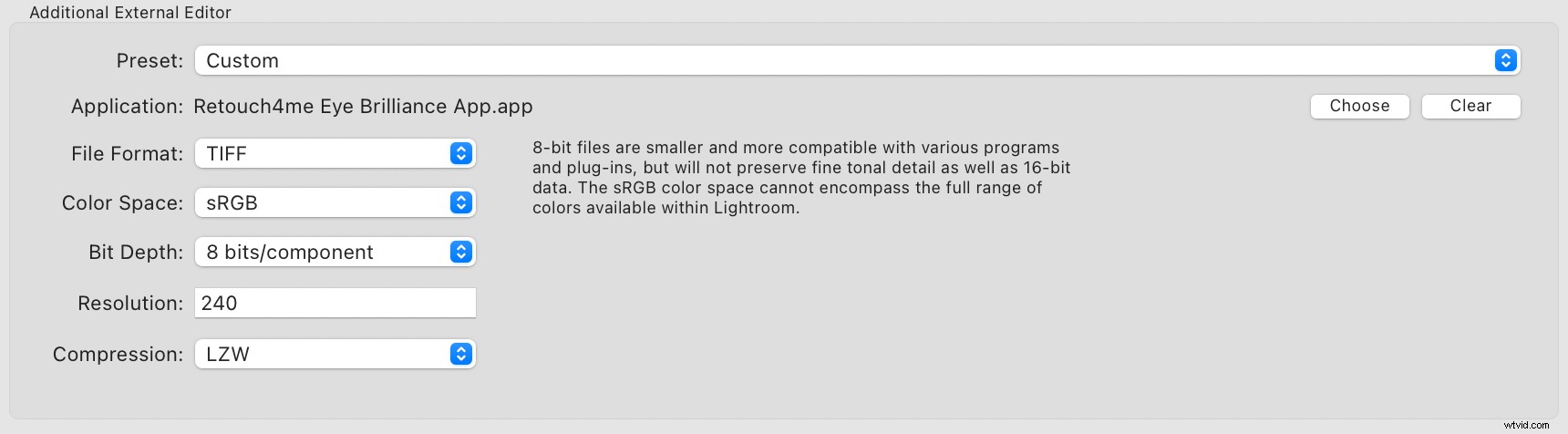
Para usar el complemento en una imagen, haga clic con el botón derecho en la imagen en la Biblioteca o en el módulo Desarrollar, seleccione Editar en y luego elija el complemento del menú.
El software analizará automáticamente si tiene un retrato de primer plano, de medio cuerpo o de cuerpo entero y aplicará algunos ajustes predeterminados. Puede usar los controles deslizantes en la parte superior para ajustar la intensidad de sus ediciones, y puede usar los botones de la izquierda para desplazarse y hacer zoom, borrar ajustes y volver a introducir los ajustes de pincel. Los botones en la parte superior izquierda le permiten comparar rápidamente el versiones originales y editadas, y cuando haya terminado, simplemente haga clic en Aplicar botón.
Una de las mayores fortalezas de los complementos de Retouch4me es su simplicidad. La inteligencia artificial hace todo el trabajo duro y rara vez tuve que usar el borrador para eliminar los ajustes de las áreas no deseadas. La mayoría de las veces, las ediciones predeterminadas estaban bien, y si necesitaba hacer algún cambio, solo necesitaba algunos ajustes rápidos en los controles deslizantes.

Ahora echemos un vistazo en profundidad a los complementos específicos que probé, comenzando con:
Retouch4me Heal
Descubrí que el complemento Heal es especialmente útil en mi propio flujo de trabajo de retratos. Tomo muchos retratos de estudiantes de secundaria, lo que significa que encuentro imperfecciones y acné que es necesario eliminar. Mientras que la herramienta Eliminación de manchas de Lightroom hace el trabajo, tengo que hacer clic manualmente en cada punto individual, y dado que estas herramientas funcionan pegando áreas clonadas sobre imperfecciones individuales, los resultados pueden ser menos que ideales. Existen algunas soluciones automatizadas, pero aún no he encontrado ninguna que funcione tan bien como Retouch4me Heal.


Desde Lightroom, puede abrir rápidamente una imagen en Retouch4me Heal, y los resultados predeterminados generalmente se ven fantásticos. El complemento detecta automáticamente las caras y elimina las manchas y las imperfecciones en consecuencia, con resultados perfectos que se ven mucho mejor que la herramienta Eliminación de manchas en Lightroom.
Puede usar el control deslizante en la parte superior para ajustar la sensibilidad del complemento, y puede eliminar manualmente las áreas que desea conservar, como lunares u otras características faciales distintivas. Son unos pocos segundos de trabajo los que dan consistentemente mejores resultados que los que puedo obtener con varios minutos de edición manual.
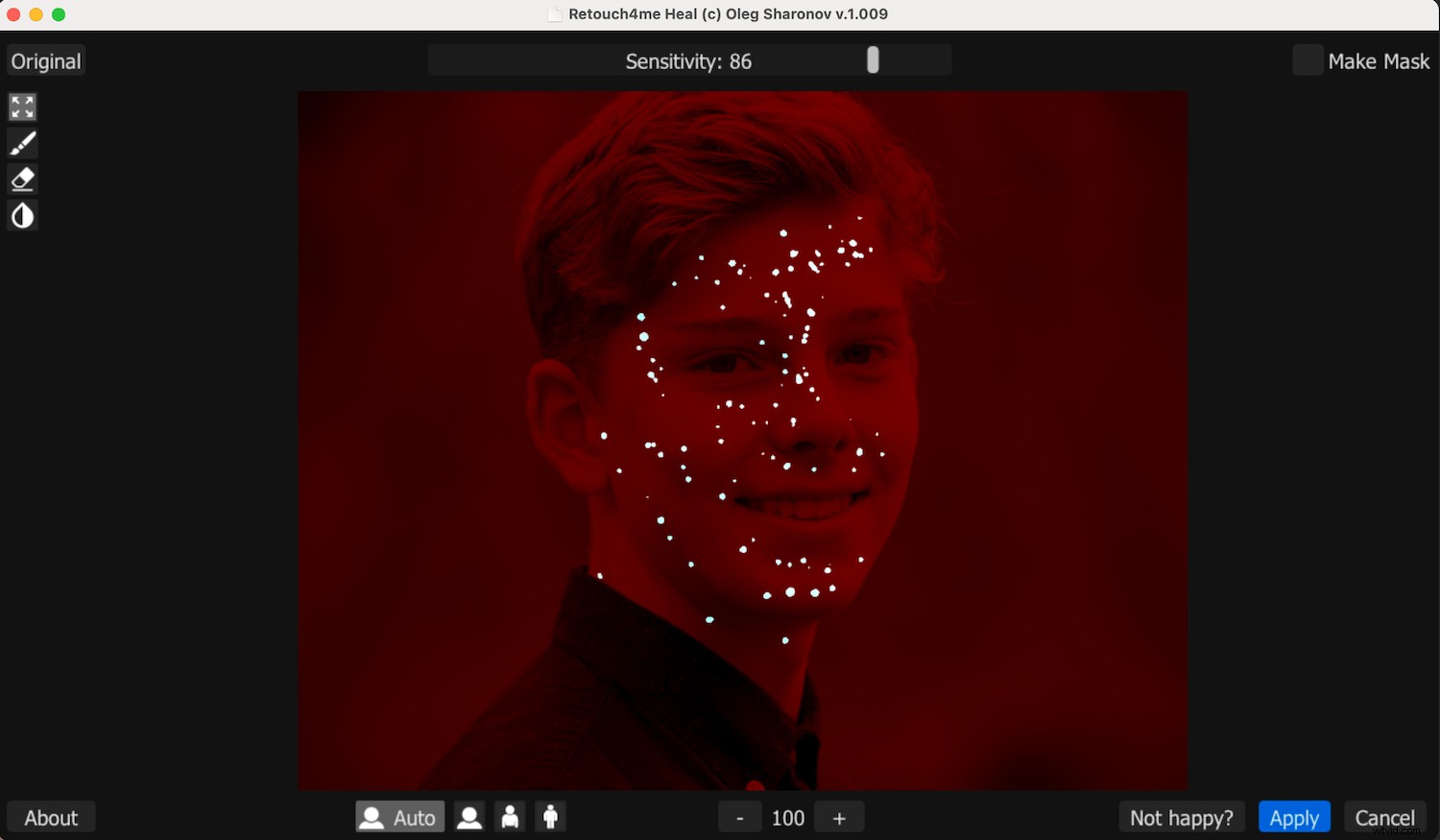
Una cosa que realmente aprecio de Retouch4me Heal es que los resultados se ven naturales y no sobreprocesados. El complemento elimina las imperfecciones pero deja intactas la textura de la piel y las imperfecciones de la piel, por lo que los resultados finales no tienen ese aspecto artificial con aerógrafo que a menudo produce un software similar.
De hecho, si bien todas las herramientas de Retouch4me fueron impresionantes, si tuviera que elegir solo una para recomendar, sería Heal. Resuelve el problema más apremiante al que me enfrento en casi todas las sesiones de retratos y los resultados finales son sorprendentes. A muchos fotógrafos, incluso a los fotógrafos casuales y aficionados, les gustará mucho este complemento en particular.
Retouch4me Dodge&Burn
El complemento Dodge &Burn tiene como objetivo suavizar las áreas de alto contraste que pueden aparecer en los retratos (especialmente si no tiene control total sobre las condiciones de iluminación). Esto fue útil para mí porque hago muchos de mis retratos al aire libre con luz natural. A menudo tengo que aclarar y oscurecer selectivamente diferentes partes de cada imagen, pero Retouch4me Dodge&Burn se encarga de eso mientras también solucionando problemas como bultos en la piel y arrugas menores.


Me complacieron mucho los resultados que obtuve de Retouch4me Dodge&Burn, y aprecié cómo el complemento solucionó algunas imperfecciones y al mismo tiempo suavizó la iluminación para crear un retrato más uniforme y equilibrado. No, el complemento no cambia tanto la vida como Retouch4me Heal, pero se encarga rápida y fácilmente de esquivar y quemar retratos.
Retouch4me Eye Brilliance
Eye Brilliance es uno de los complementos más sutiles de Retouch4me, pero me dio excelentes resultados y solucionó un problema que tuve con el posprocesamiento durante años .
Verá, me gusta darles a los ojos de mis sujetos un aumento adicional de brillo, pero esta puede ser una edición minuciosa que requiere un enmascaramiento cuidadoso en Lightroom. A lo largo de los años, Adobe ha acelerado el proceso con el enmascaramiento automático y otros ajustes, pero nada funciona tan bien como este complemento Eye Brilliance.


Tenga en cuenta que el complemento no solo blanquea los ojos. Le da un impulso al iris y resalta la belleza natural de los ojos de mi cliente. Es una solución holística y sutil en comparación con la herramienta Lightroom Masking.
Para la mayoría de mis retratos, no edito meticulosamente cada ojo individual; en cambio, opto por soluciones más simples, como ajustar las luces y las sombras de una imagen completa. Simplemente no tengo tiempo para la edición detallada.
Pero Retouch4me Eye Brilliance soluciona este problema y, con unos pocos clics, puedo obtener resultados excelentes de forma constante en tantas imágenes como quiera, resultados que me llevaría horas producir a mano.
Volúmenes de retrato de Retouch4me
En cierto sentido, este complemento es lo opuesto a Dodge&Burn. En lugar de suavizar la iluminación, realzar las sombras y reducir las luces, Retouch4me Portrait Volumes agrega una sensación de profundidad al aumentar las sombras y agregar el contraste que a veces puede faltar en la imagen original. Normalmente no realizo este tipo de edición en mis imágenes porque encuentro que el proceso es algo engorroso (especialmente porque uso un mouse y no un lápiz óptico).
Sin embargo, Portrait Volumes básicamente hace toda la edición por usted; no se requiere casi nada del usuario, pero aun así ofrece excelentes resultados, lo que la convierte en una solución mucho más práctica.


Una buena característica de los complementos de Retouch4me es que se pueden apilar uno encima del otro. No está limitado a usar solo un complemento en una foto determinada, lo que significa que puede aplicar cada complemento cuando sea necesario. Por ejemplo, la imagen que se muestra arriba resultó excelente con Portrait Volumes, pero los ojos de mi sujeto aún necesitaban un poco de mejora. Solo tomó unos segundos cargar la imagen editada en el complemento Eye Brilliance y el resultado se veía asombroso, especialmente teniendo en cuenta la velocidad de edición:

Vasos oculares Retouch4me
Retouch4me ofrece un complemento que aborda específicamente un problema clave para algunos fotógrafos de retratos:las pequeñas venas rojas en el blanco de los ojos. Si bien esto no es un problema importante para mí y para la mayoría de los fotógrafos de retratos con los que trabajo, si usted es alguien que pasa mucho tiempo limpiando los ojos de sus sujetos, definitivamente vale la pena echarle un vistazo a este complemento. Reduce significativamente los vasos sanguíneos rojos que pueden distraer la atención de un retrato perfecto, y lo hace en una fracción del tiempo que se tarda en editar a mano en Photoshop o Lightroom.


Siempre me impresionaron los resultados que obtuve del complemento Retouch4me Eye Vessels; es una herramienta increíblemente útil para los fotógrafos que constantemente se ocupan de este tipo de edición.
Aprecio la sutileza del complemento además de la gran velocidad y facilidad de uso. Observe cómo la edición no elimina todo de los vasos rojos, lo cual es bueno, ya que daría como resultado ojos huecos y artificiales. En cambio, el complemento utiliza inteligencia artificial para eliminar cuidadosamente las marcas rojas más notables y deja intactas algunas de las más pequeñas. (¡Y hace el trabajo en cuestión de segundos en lugar del tiempo mucho más largo que llevaría hacerlo a mano!)
Complementos Retouch4me:Inconvenientes
Los complementos de Retouch4me funcionan muy bien, pero hay algunas advertencias importantes a tener en cuenta.
Por un lado, cuando instalé los complementos en mi iMac, encontré una advertencia de seguridad que me notificaba que Apple no podía verificar la legitimidad del software. También me enteré de informes similares de usuarios de Windows. Si bien estos obstáculos se pueden anular manualmente, siempre dudo en instalar software en mi computadora que requiera que pase por alto la configuración de seguridad de mi computadora.
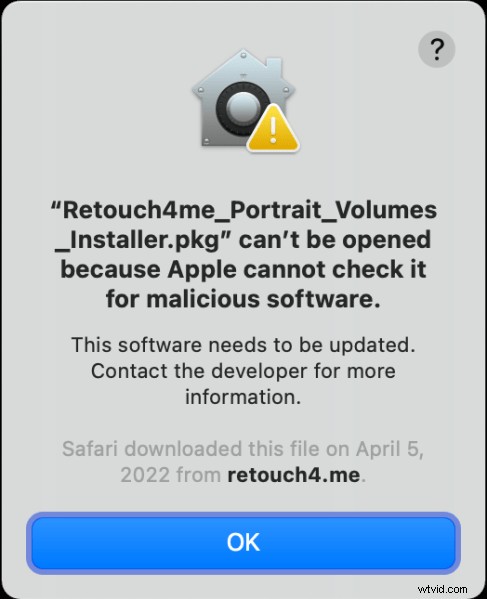
Me puse en contacto con un representante de Retouch4me, quien me aseguró que los complementos eran seguros y que actualmente los utilizan decenas de miles de fotógrafos de todo el mundo. Discutimos algunas de las razones técnicas de la advertencia de seguridad y quedé satisfecho con sus respuestas, así que seguí adelante con la instalación. Abrí el panel de preferencias Seguridad y privacidad en mi Mac y utilicé el botón "Abrir de todos modos" para aprobar la instalación, luego repetí este proceso para cada complemento Retouch4me individual:
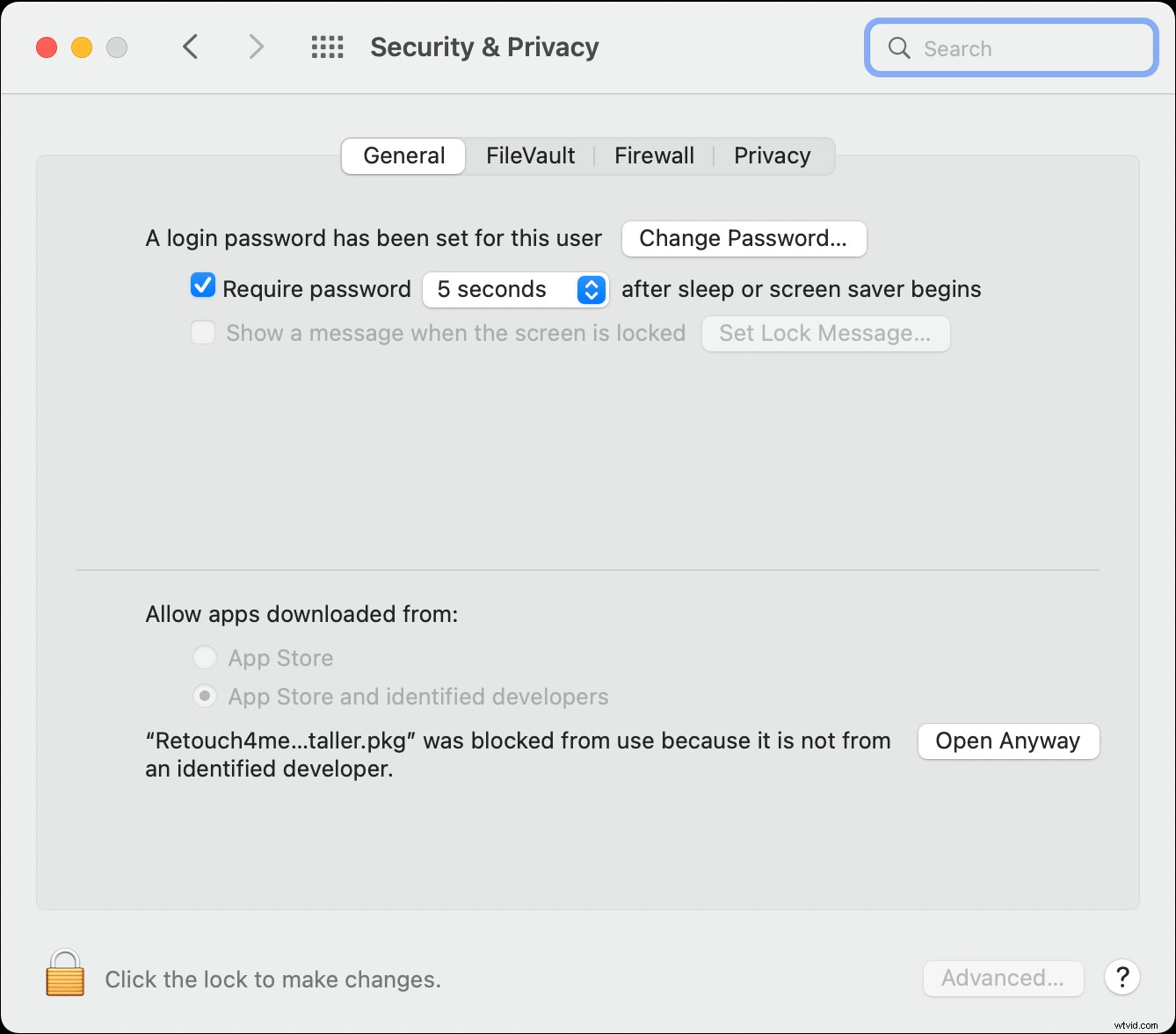
No uso una computadora con Windows, pero entiendo que existe un proceso similar que se puede usar para instalar estos complementos en hardware de PC tradicional. No sé si esto seguirá siendo un problema, pero espero que los desarrolladores adquieran pronto los certificados de seguridad necesarios de Apple y/o Microsoft, lo que agilizaría enormemente el proceso de instalación.
Después de terminar la instalación, realicé un escaneo de malware usando CleanMyMac de MacPaw. Todo pasó con gran éxito, y aunque este paso adicional podría no haber sido necesario, me dio un poco más de tranquilidad.
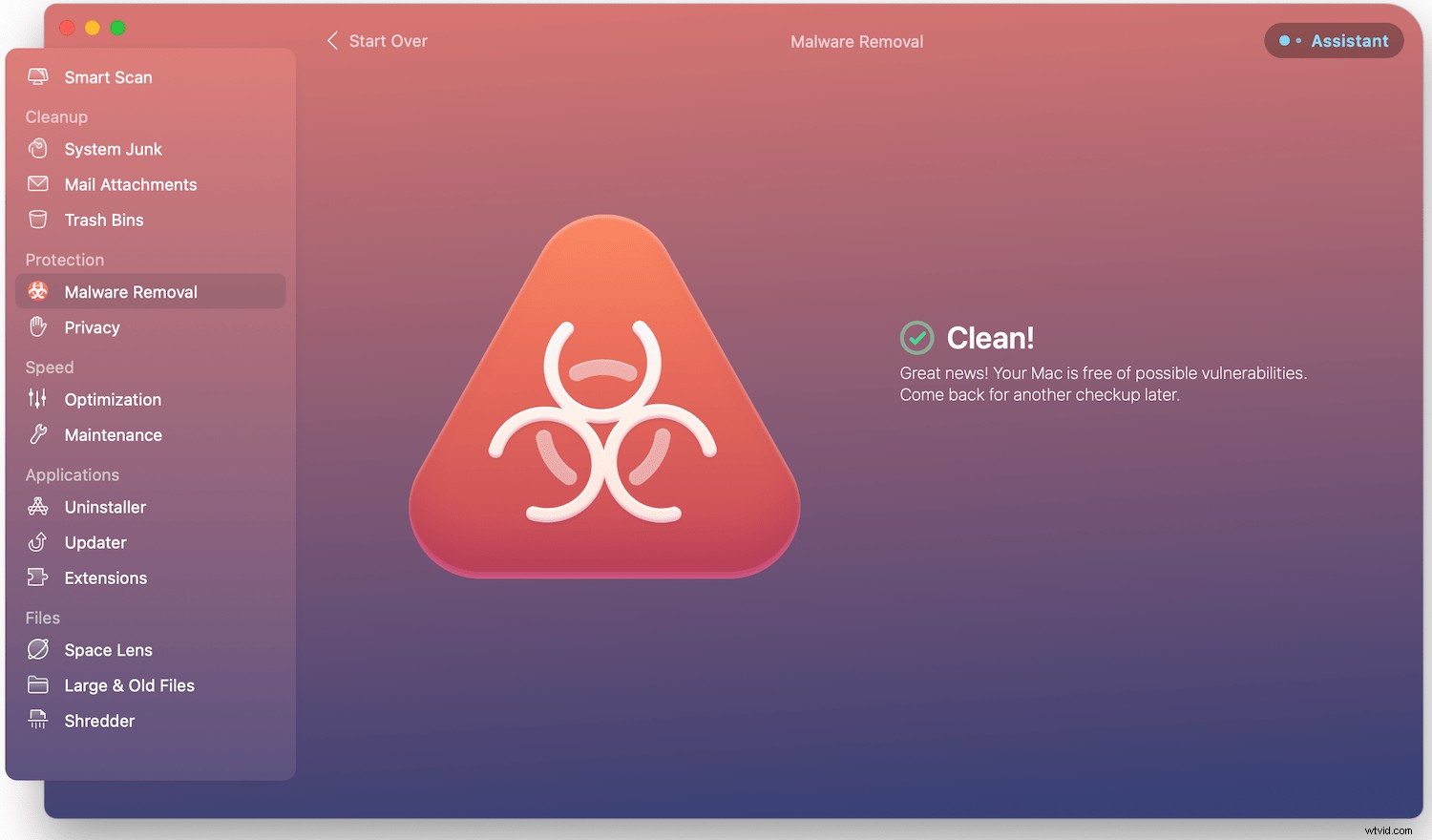
Además de este problema de instalación, encontré algunas peculiaridades extrañas de Retouch4me durante el uso normal. Ninguno fue un factor decisivo, pero restaron un poco de valor a la experiencia general. Los complementos fallaron varias veces y la interfaz de usuario estaba un poco lenta, incluso en mi iMac Intel i9 de 10 núcleos y 3,6 GHz. La lentitud ocasional puede deberse a la inteligencia artificial utilizada por el software, que realiza cálculos muy complejos para obtener excelentes resultados.
Finalmente, ninguno de los complementos ofrece ajustes preestablecidos, lo que podría ser un problema para algunos, pero las ediciones predeterminadas generalmente funcionaron bien. Los usuarios que siempre prefieren establecer los controles deslizantes en valores específicos pueden encontrar la falta de ajustes preestablecidos un poco irritante, pero no fue un problema importante para mí.
Revisión de complementos de Retouch4me:palabras finales

Los complementos de Retouch4me pueden transformar sus imágenes con un mínimo esfuerzo, y la mayoría de los fotógrafos de retratos encontrarán mucho que les encantará. Aprecié el enfoque específico de estos complementos:cada uno tiene un propósito singular y lo hace muy bien.
En lugar de comprar un conjunto de herramientas que pueden o no satisfacer sus necesidades, Retouch4me le permite comprar complementos individuales que hacen exactamente lo que necesita. Incluso hay algunos complementos que no revisé, como White Teeth y Fabric, pero según los resultados que he visto hasta ahora, estaría feliz de usarlos a diario. Si no le importan algunos problemas de instalación y algunas peculiaridades de la interfaz, los complementos de Retouch4me serán una gran adición a su flujo de trabajo de posprocesamiento.
Sitio oficial de Retouch4me: ¡AQUÍ!
Retouch4me es un socio pagado de dPS.
